Ο σχεδιασμός παρουσιάσεων μπορεί συχνά να είναι χρονοβόρος, ειδικά όταν πρόκειται για την τυποποίηση της διάταξης πολλαπλών διαφανειών. Οι κύριες διαφάνειες είναι ένα ισχυρό εργαλείο για τον αποτελεσματικό σχεδιασμό της δομής των διαφανειών σας και τη διατήρηση της συνέπειας των επαναλαμβανόμενων στοιχείων. Σε αυτόν τον οδηγό, θα μάθετε πώς να επεξεργάζεστε τις κύριες διαφάνειες στο Google Slides και να προσθέτετε καταθέτες θέσεων για τίτλους, κείμενο και άλλα στοιχεία.
Βασικά συμπεράσματα
- Οι αλλαγές στην κύρια διαφάνεια επηρεάζουν όλες τις δευτερεύουσες διαφάνειες.
- Μπορούν να χρησιμοποιηθούν εικονίδια για τίτλους, κείμενο και άλλο περιεχόμενο.
- Η τοποθέτηση και ο σχεδιασμός των placeholders είναι καθοριστικής σημασίας για μια ελκυστική παρουσίαση.
Οδηγίες βήμα προς βήμα
Πρόσβαση στην κύρια διαφάνεια
Για να ξεκινήσετε την επεξεργασία της κύριας διαφάνειας, ανοίξτε την παρουσίασή σας Google Slides. Αρχικά, κάντε κλικ στην επιλογή "Προβολή" και επιλέξτε "Κύριες διαφάνειες" από το αναπτυσσόμενο μενού.
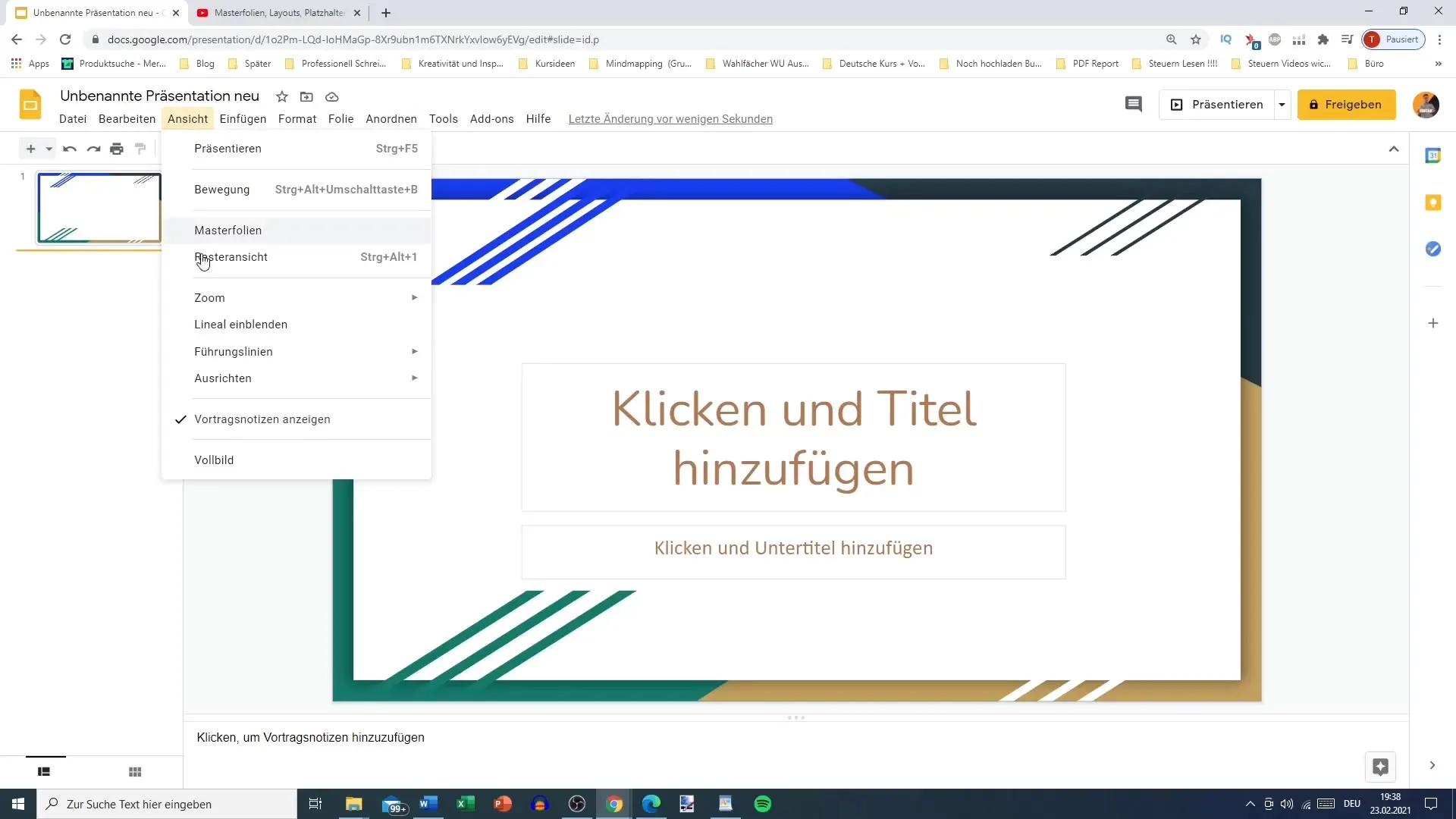
Εδώ θα δείτε την κύρια διαφάνεια σας στην κορυφή της λίστας. Αυτή η διαφάνεια είναι η βάση για όλες τις άλλες διαφάνειες της παρουσίασής σας, γνωστή και ως πρότυπο.
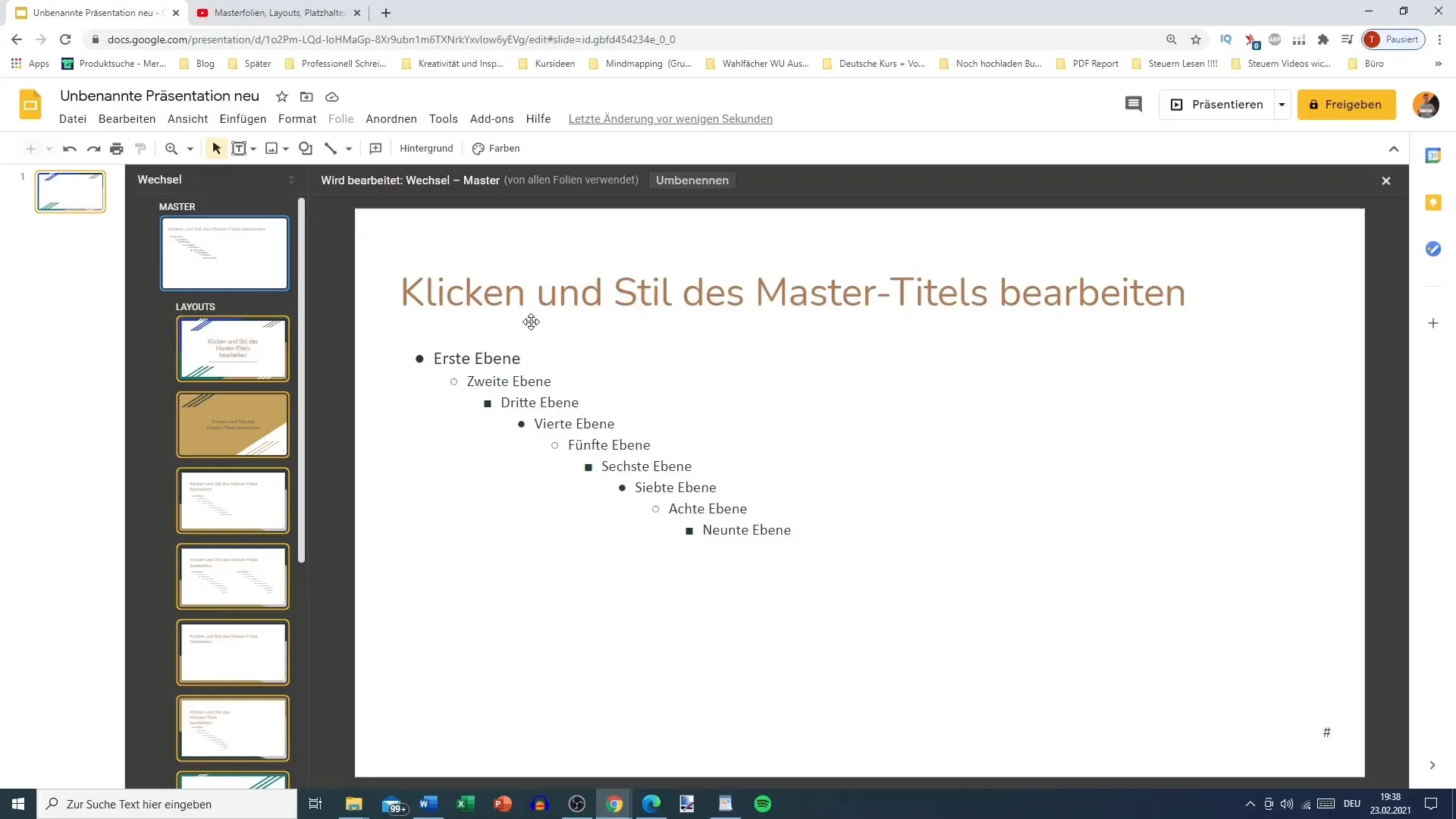
Προσαρμογή της κύριας διαφάνειας
Τώρα που ανοίξατε την κύρια διαφάνεια, μπορείτε να κάνετε αλλαγές. Για παράδειγμα, θα μπορούσατε να μετακινήσετε τον τίτλο πιο πάνω. Αυτό σας δίνει περισσότερο χώρο για να οργανώσετε το περιεχόμενο ελκυστικά.
Είναι επίσης δυνατό να μετακινήσετε το πεδίο τοποθέτησης κειμένου στην κορυφή. Αυτό σας δίνει περισσότερο χώρο για το περιεχόμενό σας.
Αν θέλετε να αλλάξετε τη γραμματοσειρά, έχετε τη δυνατότητα να το κάνετε. Αντί της τυπικής γραμματοσειράς "Nunito", μπορείτε να επιλέξετε τη γραμματοσειρά "Comic Sans". Μπορείτε επίσης να προσαρμόσετε το χρώμα του κειμένου για να δημιουργήσετε ένα πιο φρέσκο, πιο ζωντανό σχέδιο.
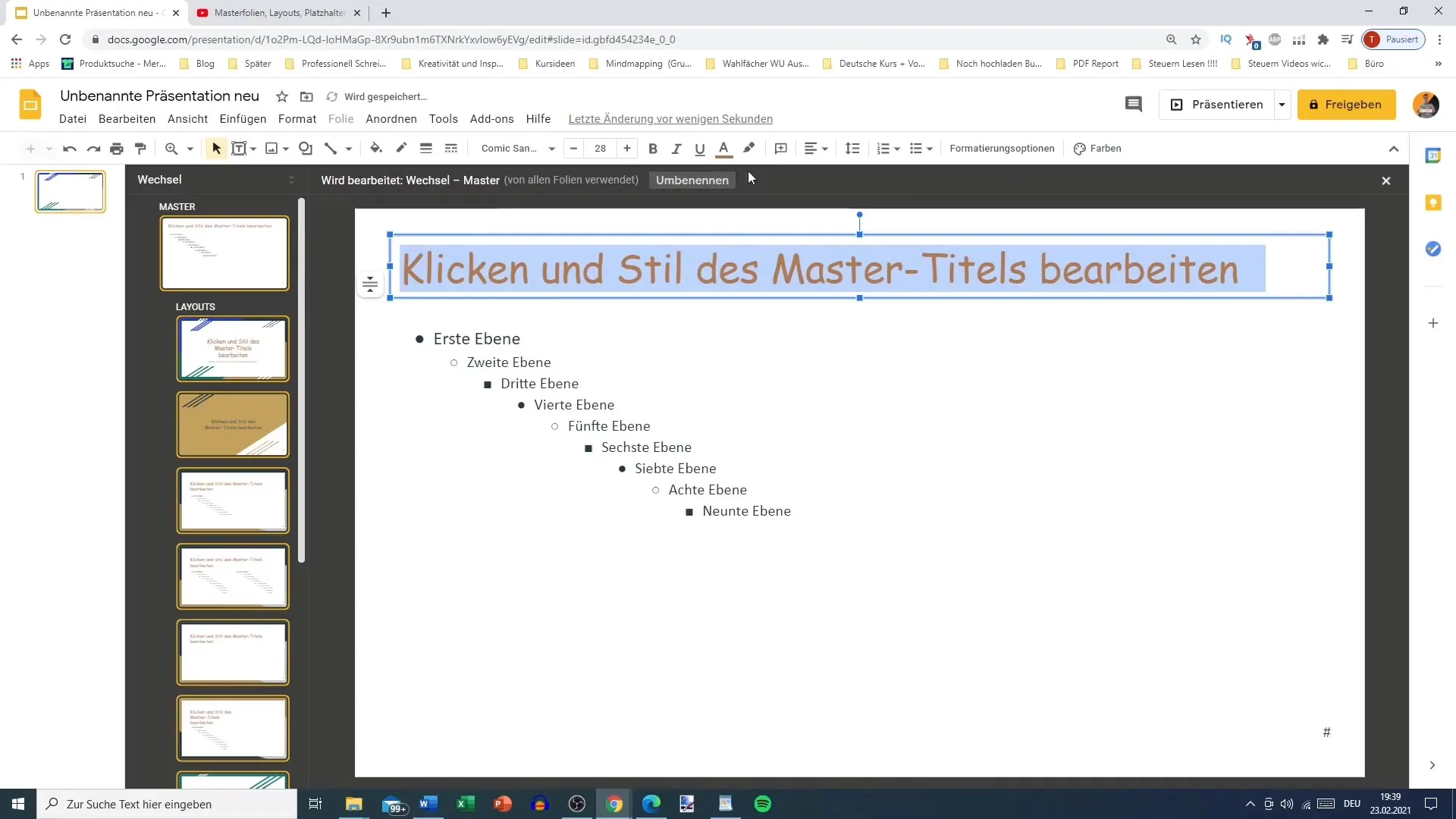
Προσθήκη μέσων τοποθέτησης
Μπορείτε να χρησιμοποιήσετε τη λειτουργία placeholder για να δημιουργήσετε χώρο για τίτλους και άλλο κείμενο. Για να το κάνετε αυτό, κάντε κλικ στο "Insert" (Εισαγωγή) και επιλέξτε "Placeholder" (Καταχωρητής). Αποφασίστε, για παράδειγμα, για ένα placeholder τίτλου και τοποθετήστε το στην επιθυμητή θέση.
Μπορείτε επίσης να προσθέσετε placeholder για συνεχές κείμενο, ώστε το κείμενο στη διαφάνεια να είναι ευανάγνωστο. Τοποθετήστε το placeholder κειμένου σε ένα σημείο που έχει νόημα για την παρουσίαση, για παράδειγμα στο κάτω μέρος της διαφάνειας, ενώ οι εικόνες μπορούν να τοποθετηθούν στην κορυφή.
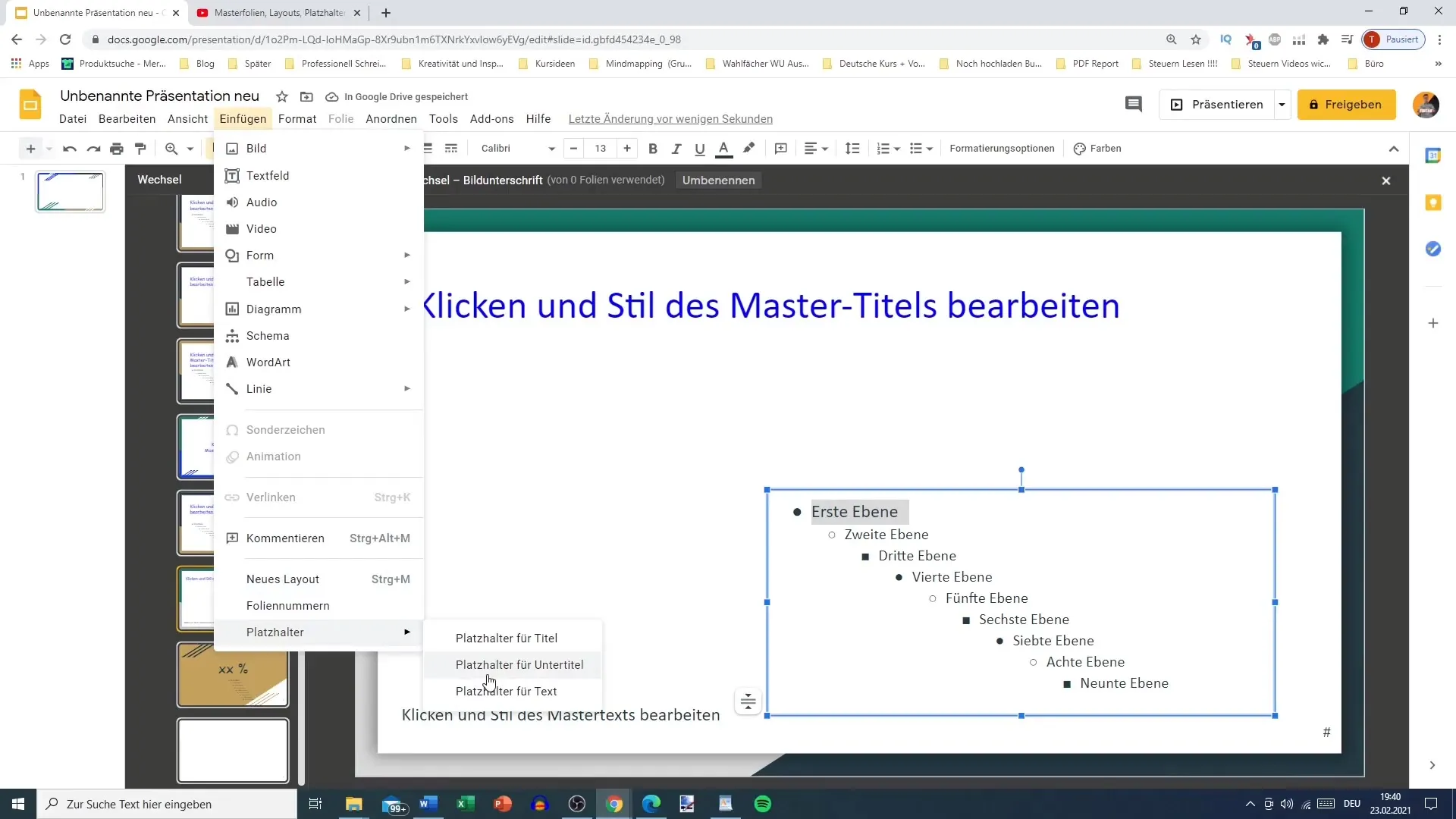
Είναι επίσης δυνατό να δημιουργήσετε ένα placeholder για έναν υπότιτλο. Τοποθετήστε τον λίγο μικρότερο σε κατάλληλη θέση.
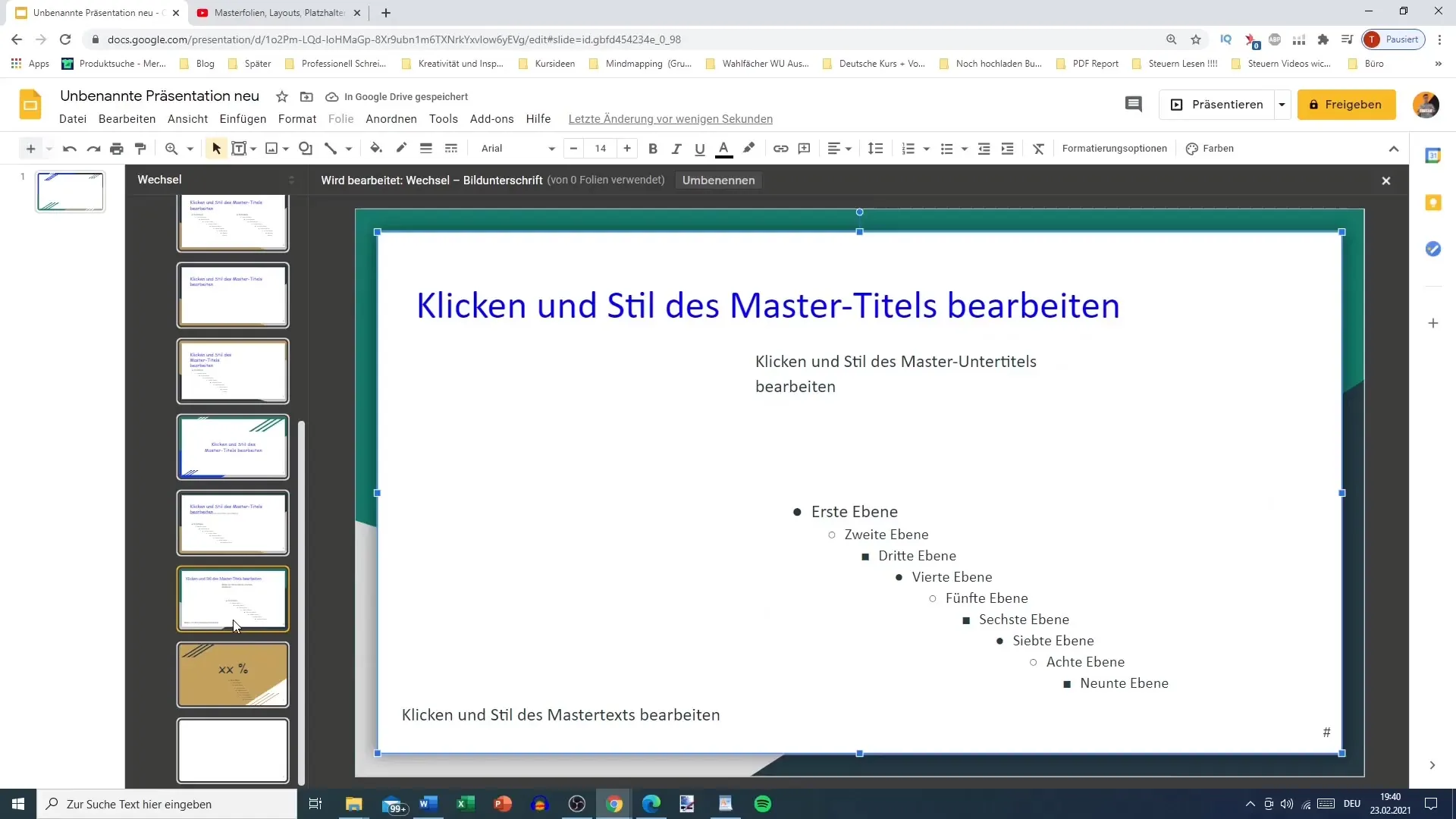
Βελτίωση των διατάξεων
Αφού τοποθετήσετε τα placeholders, μπορείτε να βελτιώσετε περαιτέρω τη διάταξη. Για παράδειγμα, μπορείτε να τοποθετήσετε τα placeholders για τον τίτλο και το κείμενο με τέτοιο τρόπο ώστε να δημιουργούν μια ευχάριστη ροή στη διαφάνεια.
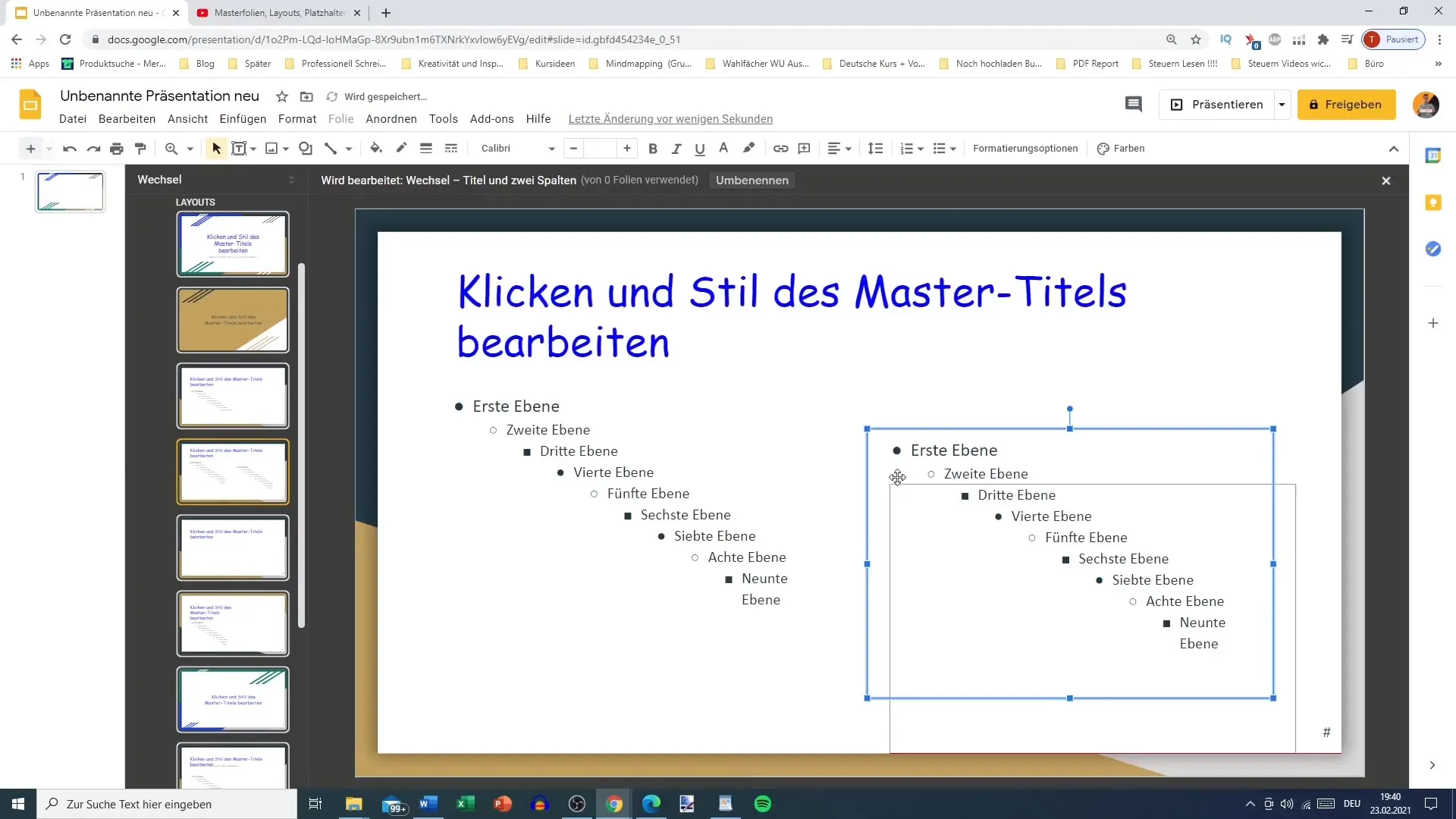
Αν θέλετε να προσαρμόσετε το μέγεθος των placeholders, μπορείτε επίσης να το κάνετε αυτό για να διασφαλίσετε ότι όλα ταιριάζουν καλά στη συνολική εικόνα.
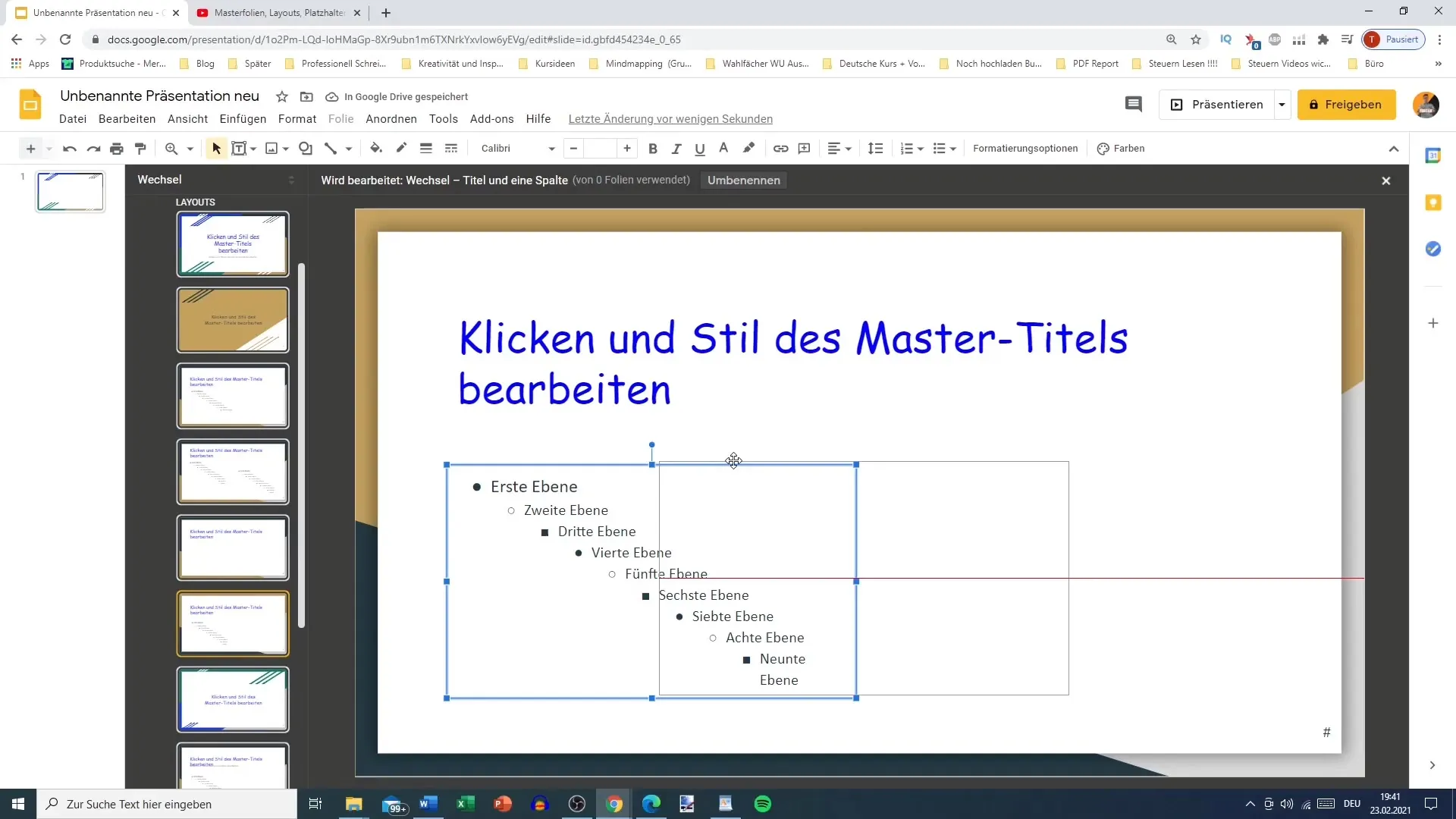
Τελικές προσαρμογές
Μπορείτε τώρα να βγείτε από την κύρια διαφάνεια κάνοντας κλικ στο "X" και να ελέγξετε πώς οι αλλαγές σας επηρεάζουν την παρουσίαση. Όλες οι διαφάνειες θα πρέπει τώρα να εμφανίζουν τους ενημερωμένους τίτλους και τα placeholders σύμφωνα με την κύρια διαφάνεια σας.
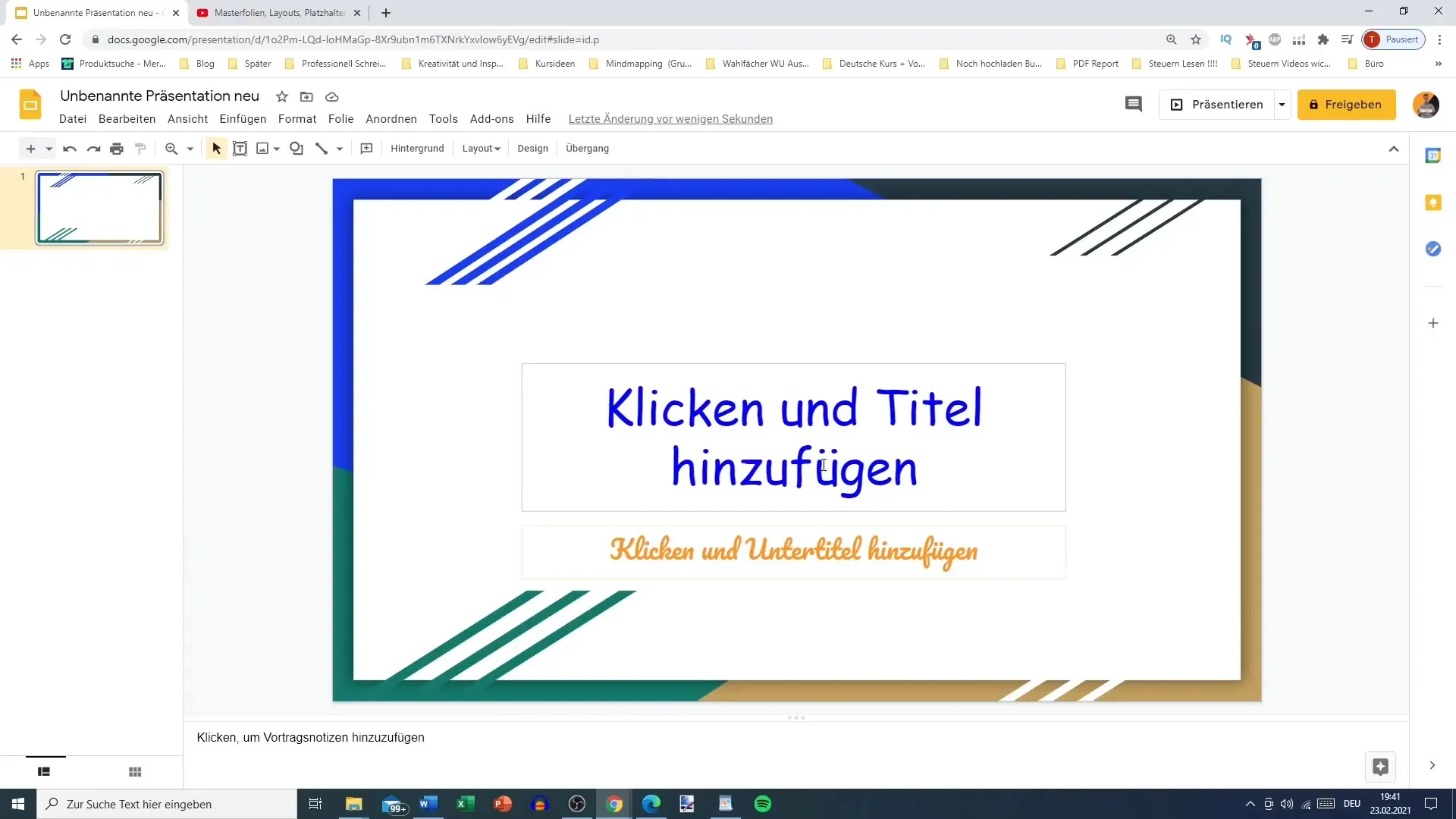
Μπορείτε επίσης να επανεξετάσετε τις άλλες διατάξεις. Θα παρατηρήσετε ότι οι αλλαγές που κάνατε στην κύρια διαφάνεια θα επηρεάσουν όλες τις διατάξεις.

Όταν είστε τελικά ικανοποιημένοι με την προσαρμογή των διαφανειών σας, αποθηκεύστε τις αλλαγές σας. Θα έχετε δημιουργήσει ένα εξατομικευμένο πρότυπο που θα διευκολύνει τη δουλειά σας στο μέλλον.
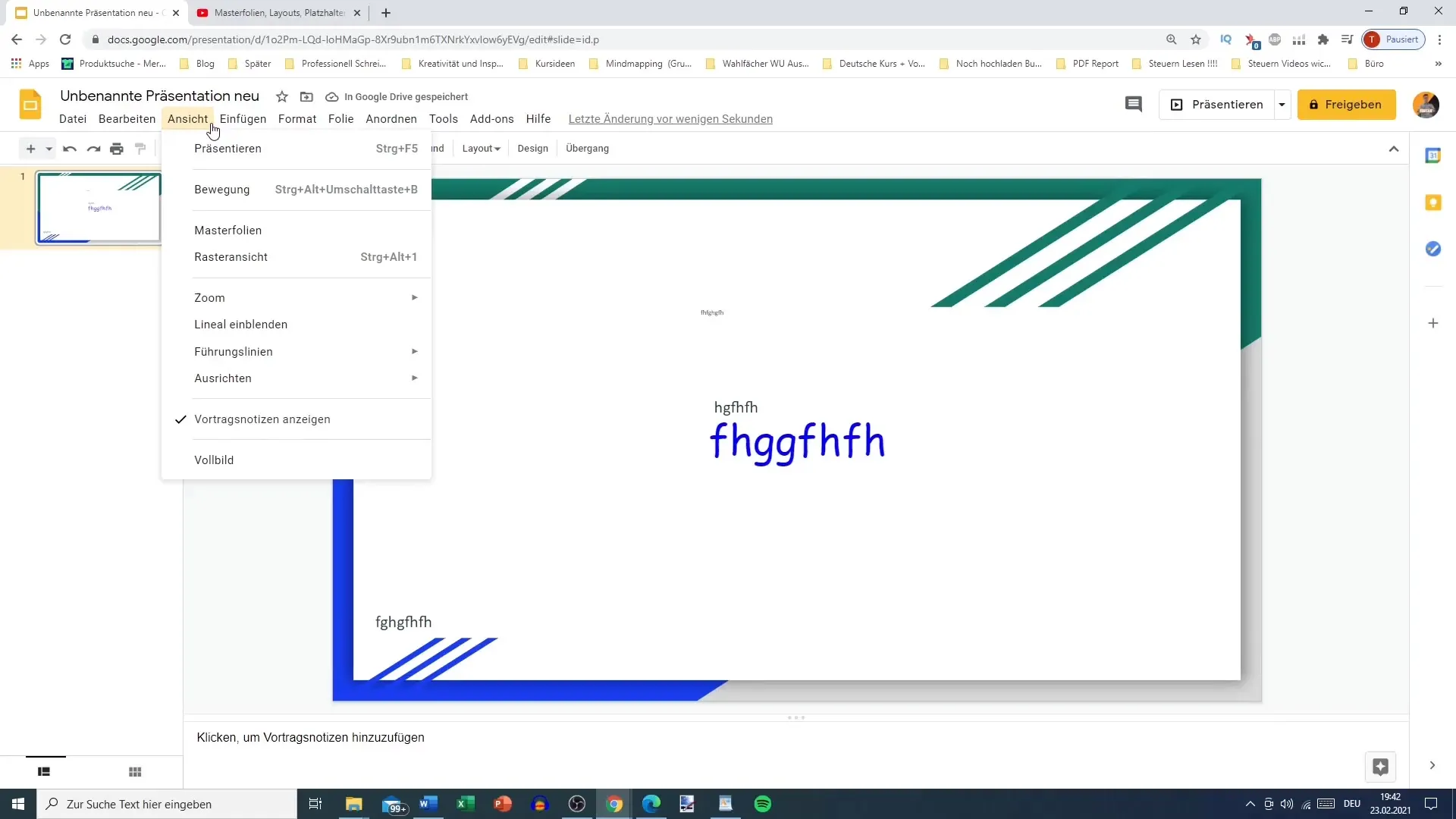
Περίληψη
Η χρήση κύριων διαφανειών σας επιτρέπει να διατηρείτε τη συνοχή των παρουσιάσεών σας και να εφαρμόζετε γρήγορα επαναλαμβανόμενα στοιχεία σχεδιασμού. Τοποθετώντας σωστά τα εικονίδια θέσης, μπορείτε να δημιουργήσετε ελκυστικές, καλά δομημένες διαφάνειες.
Συχνές ερωτήσεις
Πώς μπορώ να έχω πρόσβαση στις κύριες διαφάνειες στο Google Slides; Κάντε κλικ στο "Προβολή" και επιλέξτε "Κύριες διαφάνειες".
Τι συμβαίνει αν κάνω αλλαγές στην κύρια διαφάνεια;Όλες οι διαφάνειες που προέρχονται από την κύρια διαφάνεια προσαρμόζονται αυτόματα.
Πώς μπορώ να προσθέσω εικονίδια στην κύρια διαφάνεια;Μεταβείτε στην επιλογή "Εισαγωγή" και επιλέξτε "Εντοίδια" για να προσθέσετε τίτλους και πεδία κειμένου.
Μπορώ να αλλάξω τη γραμματοσειρά και το χρώμα στην κύρια διαφάνεια;Ναι, μπορείτε να αλλάξετε τόσο τη γραμματοσειρά όσο και το χρώμα για όλα τα κείμενα στην κύρια διαφάνεια.
Υπάρχει τρόπος να αποθηκεύσετε τις διατάξεις στο Google Slides;Ναι, οι αλλαγές στην κύρια διαφάνεια επηρεάζουν όλες τις διατάξεις και επομένως αποθηκεύονται αυτόματα.


